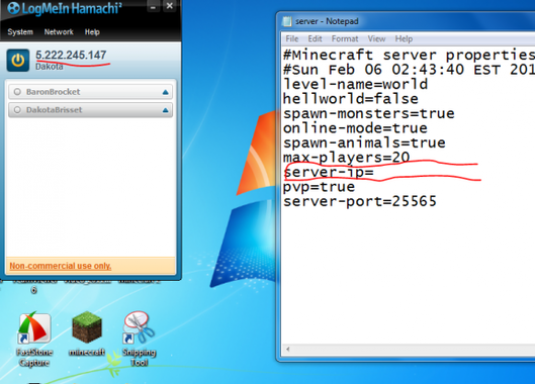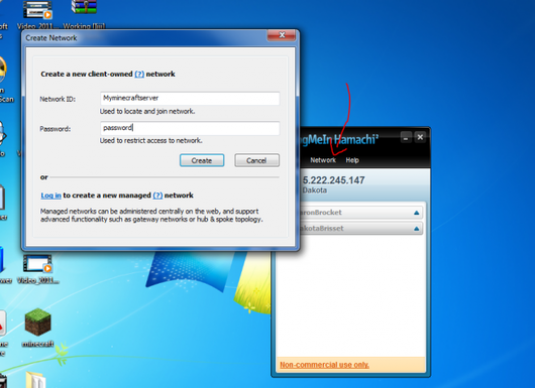네트워크를 만드는 방법?

데이터를 전송하는 방법에는 여러 가지가 있습니다.컴퓨터. 물론 인터넷을 통해 파일을 전송할 수도 있지만 컴퓨터, 랩톱 및 기타 장치간에 로컬, 무선 또는 홈 네트워크를 구성하는 옵션은 항상 있습니다. 이렇게하면 가정에서 파일을 쉽게 교환 할 수있을뿐만 아니라 음악을 듣거나 다른 장치의 하드 드라이브에서 영화를 볼 수도 있습니다.
함께 네트워크를 만드는 방법을 알아 보겠습니다.
컴퓨터 간 네트워크 만들기
네트워크를 만들려면 두 컴퓨터를 네트워크 케이블로 연결해야합니다. 그 후 설정으로 이동합니다.
- 우리는 "시작 - 제어판 - 네트워크 연결"경로를 따라 전달합니다. 네트워크를 통해 필요한 연결을 선택하고 "속성"항목을 클릭하십시오.
- 새 창에서 "인터넷 프로토콜 (TCP / IP)"항목의 상황에 맞는 메뉴를 열고 "속성"을 다시 엽니 다.
- 속성은 컴퓨터의 IP 주소에 대한 모든 정보입니다. 컴퓨터의 주소가 같지 않아야합니다.
- 그런 다음 "네트워크 및 공유 센터"로 이동하여 생성 된 네트워크의 등록 정보를 엽니 다. "비공개"유형을 지정하십시오. 암호없이 공유를 활성화해야합니다.
이 방법으로 네트워크를 설정하면 문제없이 컴퓨터간에 정보를 전송할 수 있습니다.
Windows 7에서 랩톱을 네트워크로 만드는 방법과 네트워크를 만드는 방법에 대한 자세한 내용은 기사에서 읽을 수 있습니다.
로컬 네트워크 만들기
로컬 네트워크를 만들고 구성하려면 다음을 수행해야합니다.
- 모두에게 동일한 작업 이름 설정장치. 컴퓨터에서 내 컴퓨터의 속성을 열고 작업 그룹을 변경하면됩니다. 모든 기기의 이름은 영어와 일치해야합니다.
- 우리는 "네트워크 및 공유 센터"로갑니다. 이 창에서는 모든 네트워크에서 장치 검색 모드, 자동 구성 및 프린터 파일에 대한 액세스를 활성화합니다.
- 또한 필요하지 않은 경우 네트워크 암호를 비활성화하십시오.
그러한 네트워크에 연결하려면 다음을 수행해야합니다.무선으로 또는 케이블을 통해 가정용 공유 인터넷에 연결하고 일반 작업 그룹 이름을 사용할 수도 있습니다. 다른 모든 경우에는 ip-address를 설정해야합니다.
컴퓨터간에 무선 네트워크 만들기
무선 네트워크를 만들려면 Wi-Fi 어댑터가 있어야하며 연결을 구성해야합니다.
- "컴퓨터"아이콘의 상황에 맞는 메뉴를 호출하고 "속성"을 클릭하여 컴퓨터의 속성으로 이동합니다.
- 창에서 "추가 시스템 매개 변수"항목을 클릭하십시오.
- "컴퓨터 이름"탭에서 컴퓨터 이름을 자체 이름으로 변경합니다.
- 작업 그룹의 이름을 지정하십시오.
- 그런 다음 "네트워크 공유 센터"로 이동하여 "무선 네트워크 관리"를 클릭하십시오.
- 우리는 "컴퓨터 대 컴퓨터 네트워크 만들기"라는 항목의 생성을 시작합니다. "
- 네트워크 이름, 보안 유형 WPA2-Personal을 설정하고 암호를 설정하십시오.
- 다음 창에서 "Enable Internet Connection Sharing"을 선택하십시오.
그 후에 네트워크가 생성됩니다. 우리는 같은 방식으로 다른 컴퓨터를 구성하고 일반적인 방법으로 암호로 무선 네트워크에 연결합니다.
홈 그룹 만들기
집 그룹을 만들려면 :
- 우리는 "시작 - 제어판 - 홈 그룹"경로를 따라 이동합니다.
- "Windows 7이 설치된 다른 가정용 컴퓨터와 공유"페이지에서 홈 그룹을 만듭니다.
- 간단한 지침에 따라 집 그룹을 만드십시오.
- 그런 다음 다른 컴퓨터를 그룹에 추가하십시오.
인터넷 섹션에서 많은 질문에 대한 답변을 찾을 수 있습니다.